2015/05/09
訓読文シミュレーター その2 [Flash(ParaFla)]
お久し振りです。
今回は、前回の最後に書いた通り、訓読文の入力機能と
自動判定のON/OFFの設定機能を追加しました。
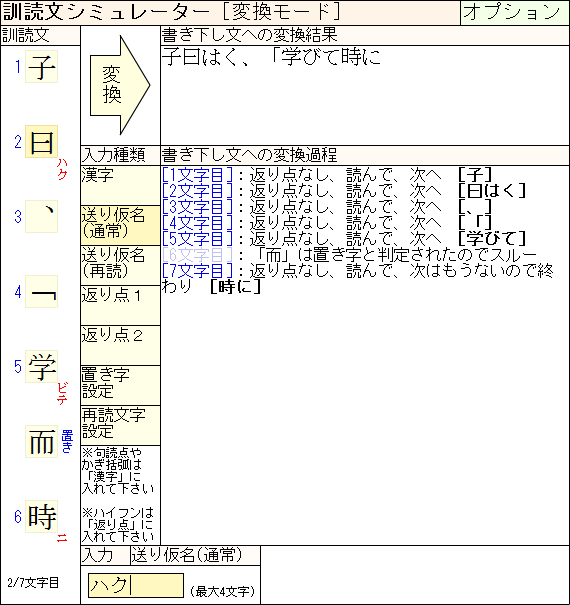
まずは、訓読文の入力機能について、上のスクリーンショットを使って説明していきます。
左側の「訓読文」の、薄い黄色の四角をクリックすると、
その文字(送り仮名なども含む)を選択する事ができます。
選択した文字の四角は、山吹色に濃くなります。
(この場合は「曰」)
その右にある「入力種類」の、薄い黄色の部分をクリックすると、
選択した文字の何を入力、あるいは設定するのかを選択する事ができます。
選択したものは、同じく山吹色に濃くなります。
(この場合は「送り仮名(通常)」)
また、訓読文中の選択した種類の文字は全て赤色になります。
(この場合は「ハク」「ビテ」「ニ」)
「漢字」「送り仮名(通常)」「送り仮名(再読)」「返り点1」「返り点2」は、
下にある「入力」のウィンドウから入力する事ができます。
このウィンドウも、選択されていなければ薄い黄色で、選択すると山吹色に濃くなります。
「置き字設定」と「再読文字設定」は、選択中の文字の四角をもう一度クリックする事で
「置き字かそうでないか」「再読文字かそうでないか」を切り替える事ができます。
なお、「↑キー」「↓キー」で、選択している文字を上下のものに変える事ができます。
押しっぱなしにしておくと、どんどんその方向に動いていきます。
「入力」のウィンドウが選択されていたら、選択された状態のまま動きます。
訓読文を少しでもいじると、右の「変換結果」と「変換過程」の背景が灰色になります。
これは、現在の訓読文の内容と、変換結果・変換過程が一致していない可能性を表しています。
その左の「変換」をクリックして変換すると、背景は白色に戻ります。
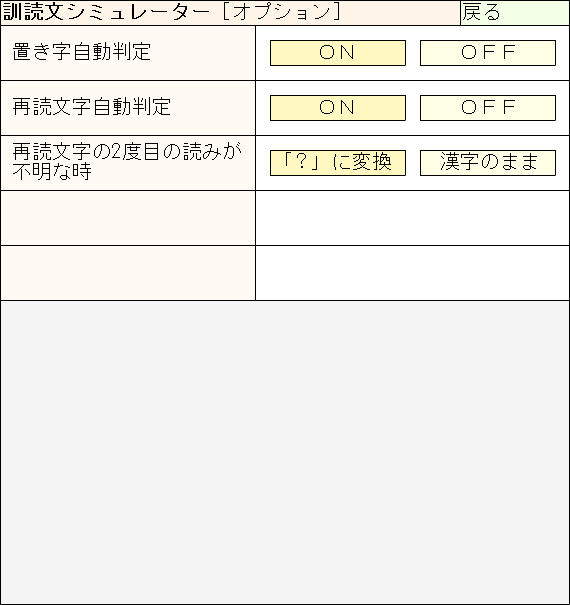
そして、自動判定のON/OFFの機能について、上のスクリーンショットを使って説明していきます。
この画面は「オプション」の画面です。
このオプションで、置き字や再読文字の自動判定のON/OFFなどを変更する事ができます。
空欄の部分は、今後追加する予定となっております。
これまで通り、選択されていない方は薄い黄色で、選択されている方は山吹色に濃くなっています。
右上の「戻る」をクリックすると、元の画面に戻る事ができます。
一番上のスクリーンショットでは、右上のこの部分は「オプション」となっており、
ここからオプションに行く事ができるという訳です。
では、今回はこれで終わりとさせていただきます。
次回は、現在の状態では訓読文を7文字までしか入力できないので、
もっと長く入力できるようにする予定です。
今回は、前回の最後に書いた通り、訓読文の入力機能と
自動判定のON/OFFの設定機能を追加しました。
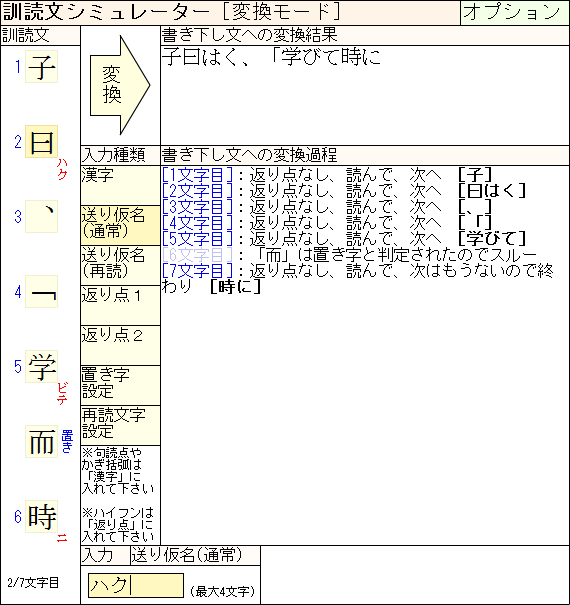
まずは、訓読文の入力機能について、上のスクリーンショットを使って説明していきます。
左側の「訓読文」の、薄い黄色の四角をクリックすると、
その文字(送り仮名なども含む)を選択する事ができます。
選択した文字の四角は、山吹色に濃くなります。
(この場合は「曰」)
その右にある「入力種類」の、薄い黄色の部分をクリックすると、
選択した文字の何を入力、あるいは設定するのかを選択する事ができます。
選択したものは、同じく山吹色に濃くなります。
(この場合は「送り仮名(通常)」)
また、訓読文中の選択した種類の文字は全て赤色になります。
(この場合は「ハク」「ビテ」「ニ」)
「漢字」「送り仮名(通常)」「送り仮名(再読)」「返り点1」「返り点2」は、
下にある「入力」のウィンドウから入力する事ができます。
このウィンドウも、選択されていなければ薄い黄色で、選択すると山吹色に濃くなります。
「置き字設定」と「再読文字設定」は、選択中の文字の四角をもう一度クリックする事で
「置き字かそうでないか」「再読文字かそうでないか」を切り替える事ができます。
なお、「↑キー」「↓キー」で、選択している文字を上下のものに変える事ができます。
押しっぱなしにしておくと、どんどんその方向に動いていきます。
「入力」のウィンドウが選択されていたら、選択された状態のまま動きます。
訓読文を少しでもいじると、右の「変換結果」と「変換過程」の背景が灰色になります。
これは、現在の訓読文の内容と、変換結果・変換過程が一致していない可能性を表しています。
その左の「変換」をクリックして変換すると、背景は白色に戻ります。
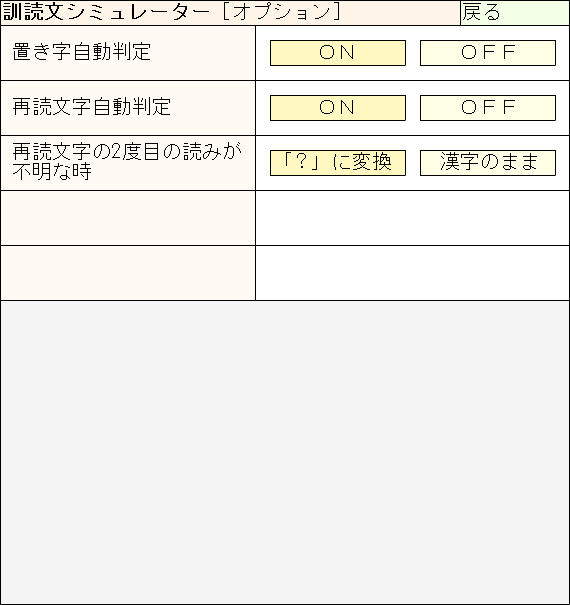
そして、自動判定のON/OFFの機能について、上のスクリーンショットを使って説明していきます。
この画面は「オプション」の画面です。
このオプションで、置き字や再読文字の自動判定のON/OFFなどを変更する事ができます。
空欄の部分は、今後追加する予定となっております。
これまで通り、選択されていない方は薄い黄色で、選択されている方は山吹色に濃くなっています。
右上の「戻る」をクリックすると、元の画面に戻る事ができます。
一番上のスクリーンショットでは、右上のこの部分は「オプション」となっており、
ここからオプションに行く事ができるという訳です。
では、今回はこれで終わりとさせていただきます。
次回は、現在の状態では訓読文を7文字までしか入力できないので、
もっと長く入力できるようにする予定です。
2015-05-09 08:37
nice!(0)
トラックバック(0)



